怎么解决Win10Edge打开网站时显示此网站需要Internet Explorer的提示?
自从安装Win10系统后,内置的Microsoft Edge浏览器在打开国内绝大部分购物网站的时候,都会被微软标记为不兼容,于是就会有“此网站需要Internet Explorer”的提示出现,虽然可以只是稍稍的点击“在 Microsoft Edge 中继续浏览”,但每次出现每次都要手动来解决还是会觉得很麻烦。
Win10Edge打开网站时显示此网站需要Internet Explorer怎么取消方法:
1、大家可以尝试打开下图的地址,或是有印象出现过这种情况的可以不用打开
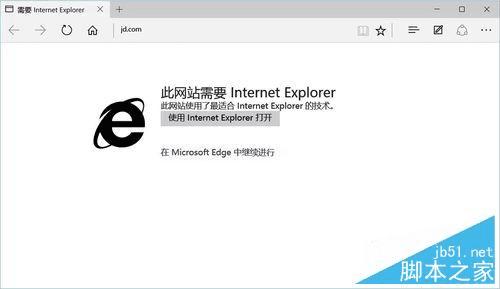
2、如果有想用IE打开的,那么可以点击“使用 Internet Explorer 打开”
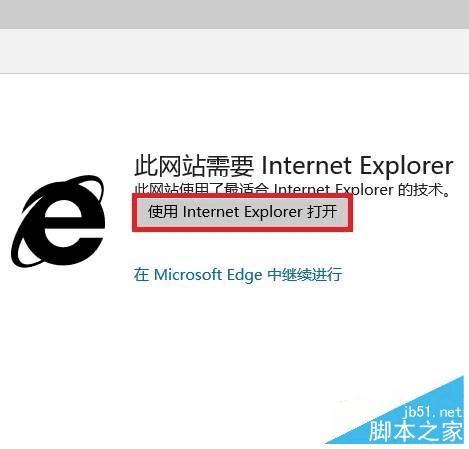
3、在Win10系统的Microsoft Edge的地址栏输入 about:flags,回车
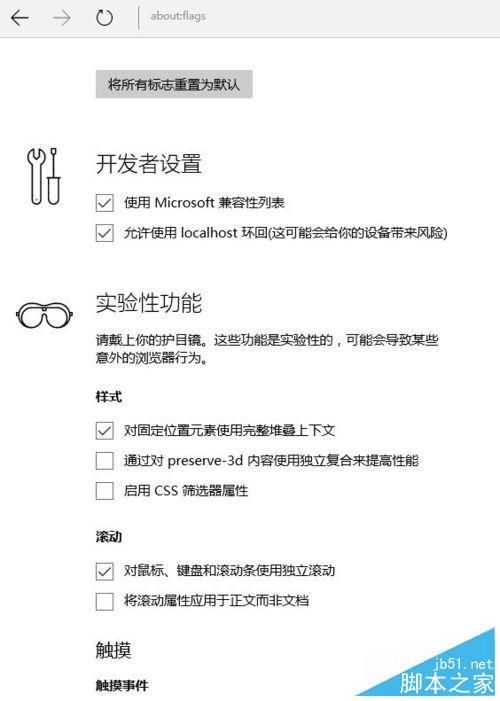
4、开启开发者设置将“使用 Microsoft 兼容性列表”前面的选勾取消
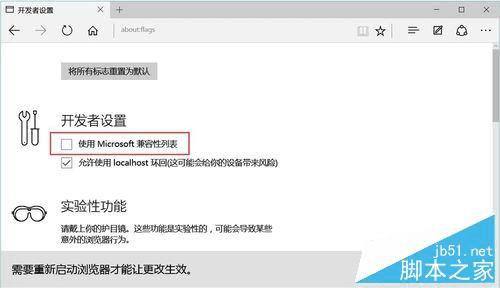
5、修改后需要重启浏览器,才能使更改生效。设置之后再也不会弹出“此网站需要Internet Explorer”的提示了。
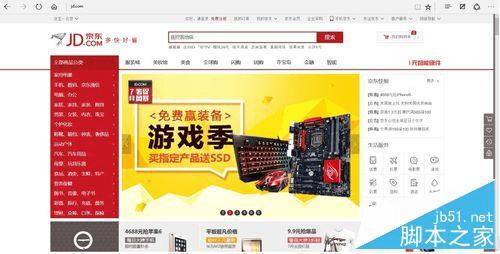
以上就是Win10Edge打开网站时显示此网站需要Internet Explorer怎么取消方法介绍,希望能对大家有所帮助!
本文地址:http://www.45fan.com/dnjc/19946.html
